Å vite hvordan man kopierer en katalog i Linux-systemer som Ubuntu og Mint er avgjørende for alle som ønsker å holde datamaskinens filsystem organisert og effektivt. Heldigvis gir Linux deg flere enkle måter å gjøre det ved å bruke både desktop explorers for desktop-miljøer og Linuxs pålitelige kommandolinjesterminalgrensesnitt.
Så uansett om du er ny på Linux og bare ønsker å lære det grunnleggende eller om du er en vanlig Linux-bruker som ønsker å pusse opp viktige verktøy for diskadministrasjon, er vi her for å vise deg hvordan du kan kopiere kataloger raskt og trygt i Linux.
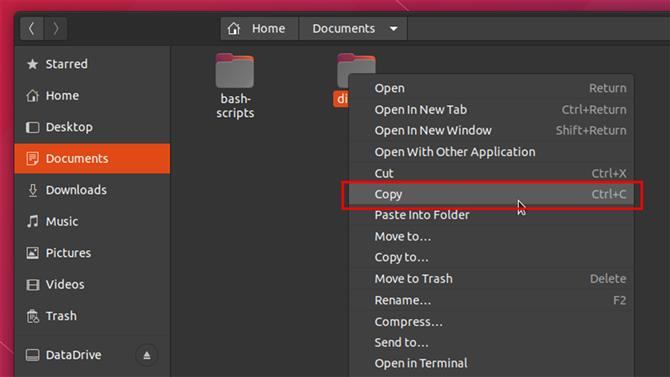
(Bildekreditt: Framtid)
Hvordan kopiere en katalog på Linux desktop file explorers
Den enkleste måten å kopiere en katalog på Linux-systemer som Ubuntu eller Mint, kommer til å være via desktop file explorer. Hvis du kommer fra Windows eller MacOS, vil Linux-skrivebordsmiljøer som Ubuntu’s GNOME eller Mint’s Cinnamon se kjent ut. De gir et enkelt visuelt grensesnitt for å administrere datamaskinens filer og kataloger ved å bruke klipp, kopiere og lime inn funksjonalitet.
Naviger gjennom filsystemet til katalogen som inneholder den du vil kopiere. Etter å ha venstre-klikket på katalogikonet, har du et par alternativer for å kopiere katalogen til systemets utklippstavle. Noen skrivebordsmiljøer bruker vinduer med menylinjer øverst, så hvis en er tilgjengelig, finner du kopieringskommandoen i rullegardinmenyen «Rediger»..
Du kan også bruke standarden CTRL + C snarvei for å kopiere katalogen, eller du kan bruke en hurtigmeny, hentet opp ved å høyreklikke på katalogikonet og velge kopi.
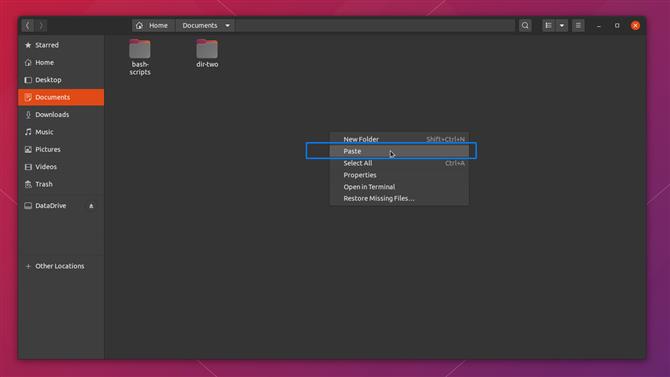
(Bildekreditt: Framtid)
Når en katalog er kopiert til utklippstavlen, kan den limes hvor som helst i filsystemet som brukerkontoen din eier eller i det minste har tillatelse til å endre (kataloger som inneholder viktige systemfiler, for eksempel krever ofte tillatelse på høyere nivå for å endre).
Å lime inn den kopierte katalogen fungerer akkurat som å kopiere den. Du kan bruke rullegardinmenyen «Rediger» (hvis tilgjengelig) CTRL + V hurtigtast, eller høyreklikk hurtigmenyen for å lime inn katalogen på et sted.
- Dette er de beste Linux-terminalemulatorene i 2020
- Finn de beste Linux-distriktene for personvern og sikkerhet for 2020
- Lær disse seks Linux-tidsbesparerne
- Sjekk ut de beste lette Linux-distriktene fra 2020
Når du har navigert til målplassen for den kopierte katalogen, hvis du har valgt noen andre katalogikoner når du bruker limekommandoen, eller høyreklikk på et katalogikon og valgt lim inn, vil du kopiere til den katalogen, ikke den du er i.
For å kopiere til den gjeldende katalogen, må du forsikre deg om at ingenting er valgt når du limer inn eller høyreklikker på noe tomt område i katalogvinduet og bruker hurtigmenyen.
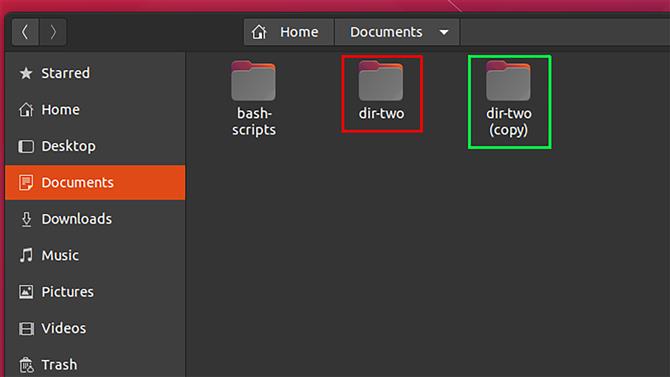
(Bildekreditt: Framtid)
Hvis du er på et sted som allerede inneholder en katalog med samme navn som den du kopierer, vil noen Linux-systemer legge et suffiks til den kopierte katalogens navn for å forhindre konflikt.
Andre kan spørre hva du ønsker å gjøre for å løse navnekonflikten og presentere noen få løsninger. Dette kan inkludere sammenslåing av de to katalogene ved å lime inn innholdet i katalogen du kopierer til den eksisterende katalogen.
- Dette er de beste Linux-distriktene for nybegynnere
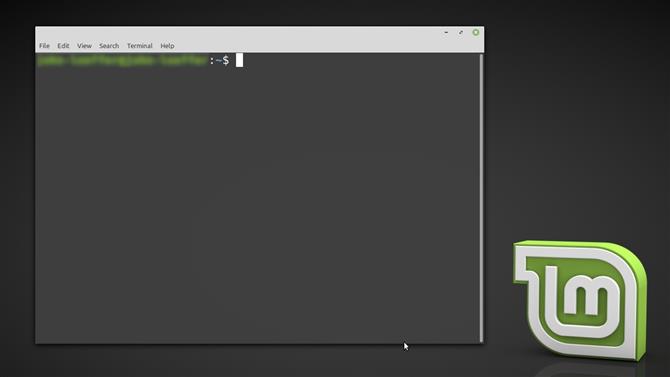
(Bildekreditt: Framtid)
Hvordan kopiere en katalog ved å bruke Linux-kommandolinjegrensesnittet
Hvis du bruker en versjon av Linux uten GUI, eller du bruker et Linux-terminalvindu, vil de ovennevnte løsningene åpenbart ikke fungere. Heldigvis er ikke Linux-kommandolinjen så komplisert som den noen ganger ser ut.
Dessuten er det å vite hvordan man kopierer en katalog på Linux-systemer ved hjelp av Linux-kommandoer, være nødvendig for mer kompliserte filhåndteringsprosjekter som batchbehandling og omdøping av operasjoner ved bruk av et shell-script.
- Dette er de beste Linux-bærbare PC-ene i 2020
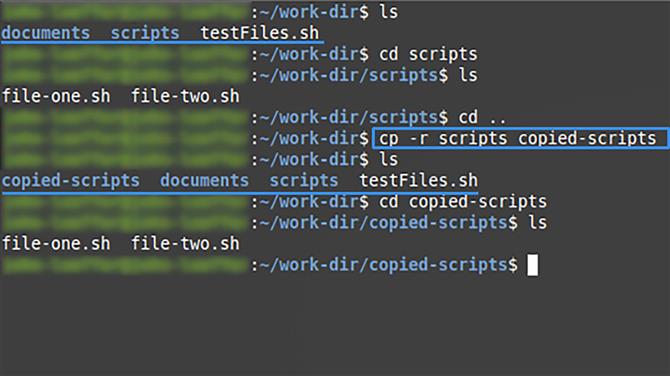
(Bildekreditt: Framtid)
De cp kommando brukes til å kopiere filer så vel som kataloger fra kommandolinjen. Som standard kopierer den bare en enkelt fil, så du må ta med filen for å kopiere en katalog -r flagg før de to nødvendige argumenter, slik:
cp -r kildedestinasjon
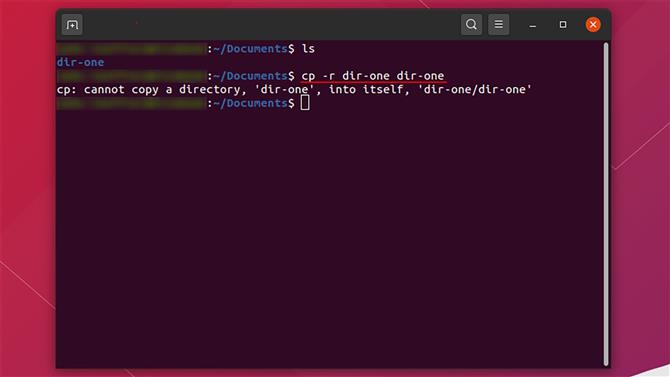
(Bildekreditt: Framtid)
Det er en viktig forskjell mellom cp kommando og en Linux desktop filutforsker. Med cp kommando, hvis du prøver å kopiere en katalog til et sted som allerede inneholder en katalog med samme navn, vil det føre til en feil, så sørg for at den kopierte katalogen ikke er i konflikt med det som allerede er på det stedet.
- Dette er de beste Linux-treningsleverandørene og online-kurs
